excel拖动排列步骤如下:1.我在EXCEL中输入以下数字,如图:2.现在我要想复制“1”,则拖动单元格A1,但此该你会发现,在下拖动下方有个方框,如图:3.上步出现的情况便是以顺序的方式出现,但你只需要点动那个右下方的方框,选择“复制单元格”即可......
excel 万元显示设置的五种方法,都是通过设置单元格格式实现
Excel教程
2021-10-09 12:17:28
在excel处理一些比较大的数据时,为了直观,常常需要设置为万元显示。
如下图所示的A列的数据,如何设置显示为B列和C列的万元显示的效果。
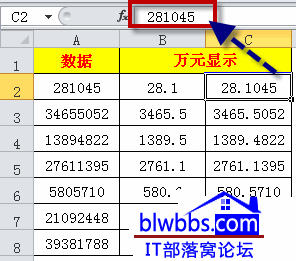
excel万元显示,主要是通过设置单元格格式而实现,这样的效果只是以万元显示,而实际的值并不做任何改变,我们可以通过编辑栏看出。
比如C2单元格显示的是:28.1045,在编辑栏可以看出实际仍然是281045。
下面总结几种excel万元显示的设置方法,选中需要设置的数据单元格,按ctrl+1,打开“设置单元格格式”对话框,选中“自定义”,在“类型”下面输入:0"."0,"万元",确定即可。
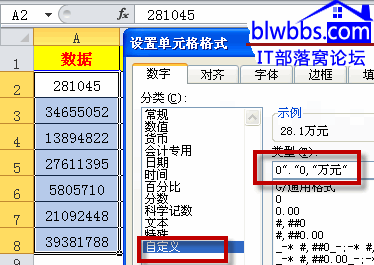
如果不需要“万元”可以删除,即:0"."0,
除了上面的excel万元显示设置以外,还有下面几种格式,罗列在此,供大家学习:0!.0,"万元"
0\.0,"万元"
0!.0000"万元"
0"."#,"万元"
同样的,都是在自定义——类型框里输入即可。
标签: excel万元显示设置
相关文章
